給 Word 文檔添加水印的需求有多種多樣的,比如說想在頁面的正中心添加一個文字水印,想在 Word 頁面的右下角添加一個圖片水印,又或者說我們想要將我們的水印在頁面上鋪滿。 這些水印的需求都是千奇百怪的。 但是由於不同的業務場景的需要,我們又得去實現這些水印的效果。 假如我們想要將我們的文字水印在 Word 每一頁上面都舖滿,實現 3 行 3 列的效果,那麼我們應該怎麼做呢? 今天就帶大家一起來看一下 Word 怎麼把文字水印舖滿,而且我們還能自定義的設置水印的行數跟列數。
假如我們需要給 Word 文檔添加水印,你會怎麼做? 是不是可以用 Office 來幫我們的 Word 文檔添加上各種各樣的水印呢? 假如我想要將我們的文字水印鋪滿 Word 文檔的整個頁面,我們可以用 Office 來幫我們完成嗎? 實際上是不可以的,office 給 Word 文檔添加水印只能固定在某個位置。 那麼Word 怎麼把文字水印鋪滿呢? 在水印鋪滿的同時,假如我們還想自定義水印的行數跟列數,我們有沒有比較好的方法來幫我們實現呢?
想要實現 Word 的文字水印鋪滿頁面,我們既然無法通過 Office 來幫我們實現,那我們我們就只能去尋找第三方工具了。 這類的工具在網上非常的多,但這些工具都有一個共同的特徵,那就是只能處理單個 Word 文檔,而今天給大家介紹的這個工具可以實現批量的給 Word 文檔添加水印,並且能夠實現 Word 的文字水印鋪滿頁面的效果,可以自定義的設置水印的行數跟列數,非常的靈活。 這個工具就是使用「我的ABC軟體工具箱」來幫我們實現 Word 的文字水印鋪滿頁面,操作起來非常的簡單。 處理文檔也是非常的高效。 大量的 Word 文檔設置水印鋪滿頁面的效果在非常短的時間內就能夠幫我們完成,能幫我們節約非常多的時間,接下來我們就一起來看一下。 他是如何幫我們實現 Word 的文字水印鋪滿頁面的吧。
我們打開「我的ABC軟體工具箱」,按下圖所示,左側選擇「文件水印」,右側選擇「Word 添加水印」的功能。
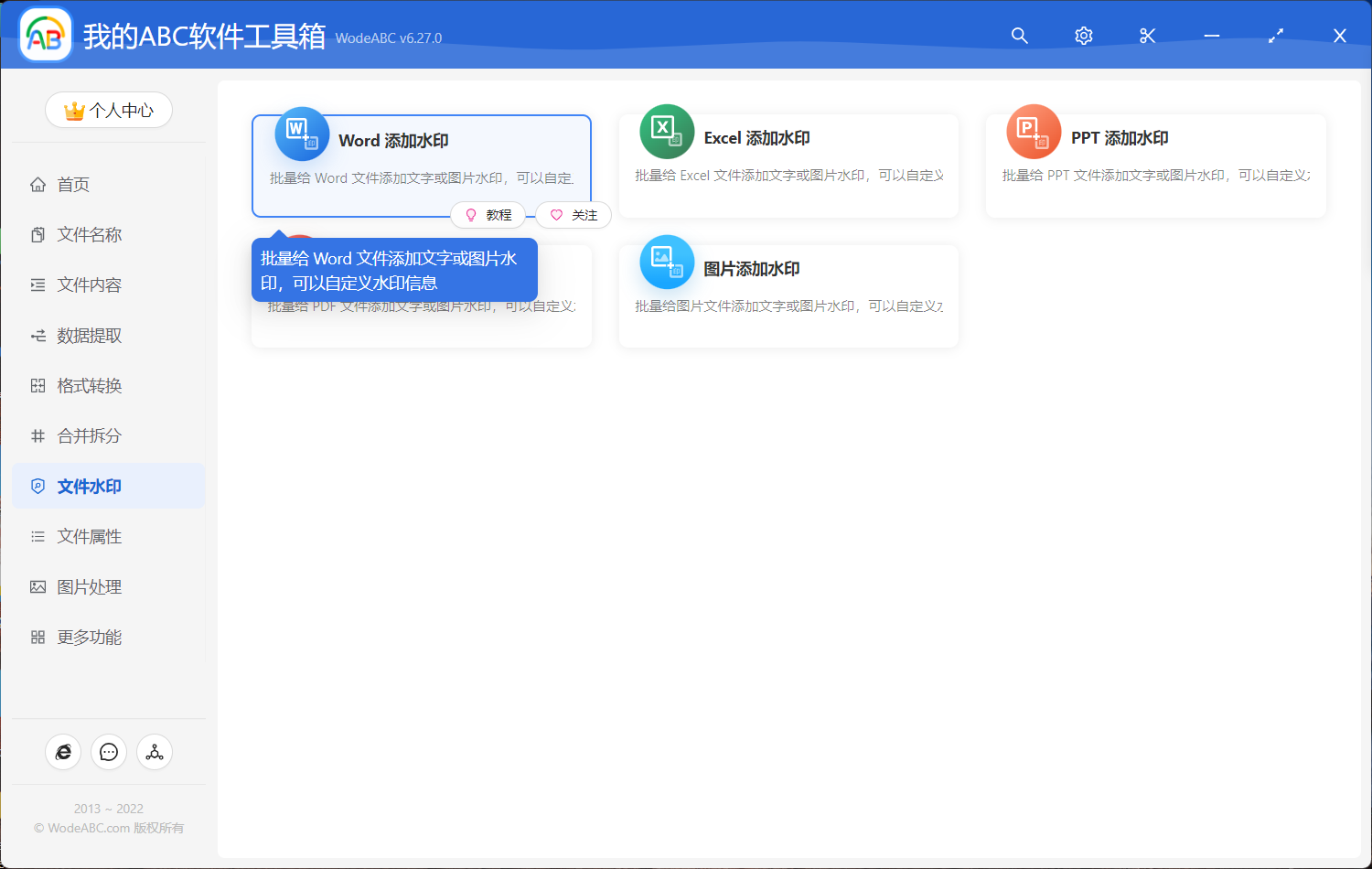
按照上圖所示,我們點擊對應的功能菜單。 就可以進入到給我的文檔批量添加水印的功能內部,然後我們就可以實現 Word 的文字水印鋪滿頁面的效果了。 之後我們第一件事情就是選擇需要實現文字水印鋪滿頁面效果的 Word 文檔,我們可以一次性將所有的 Word 文檔都選擇進來。 選擇好之後,我們就可以點擊下一步進入到水印設置的界面了。
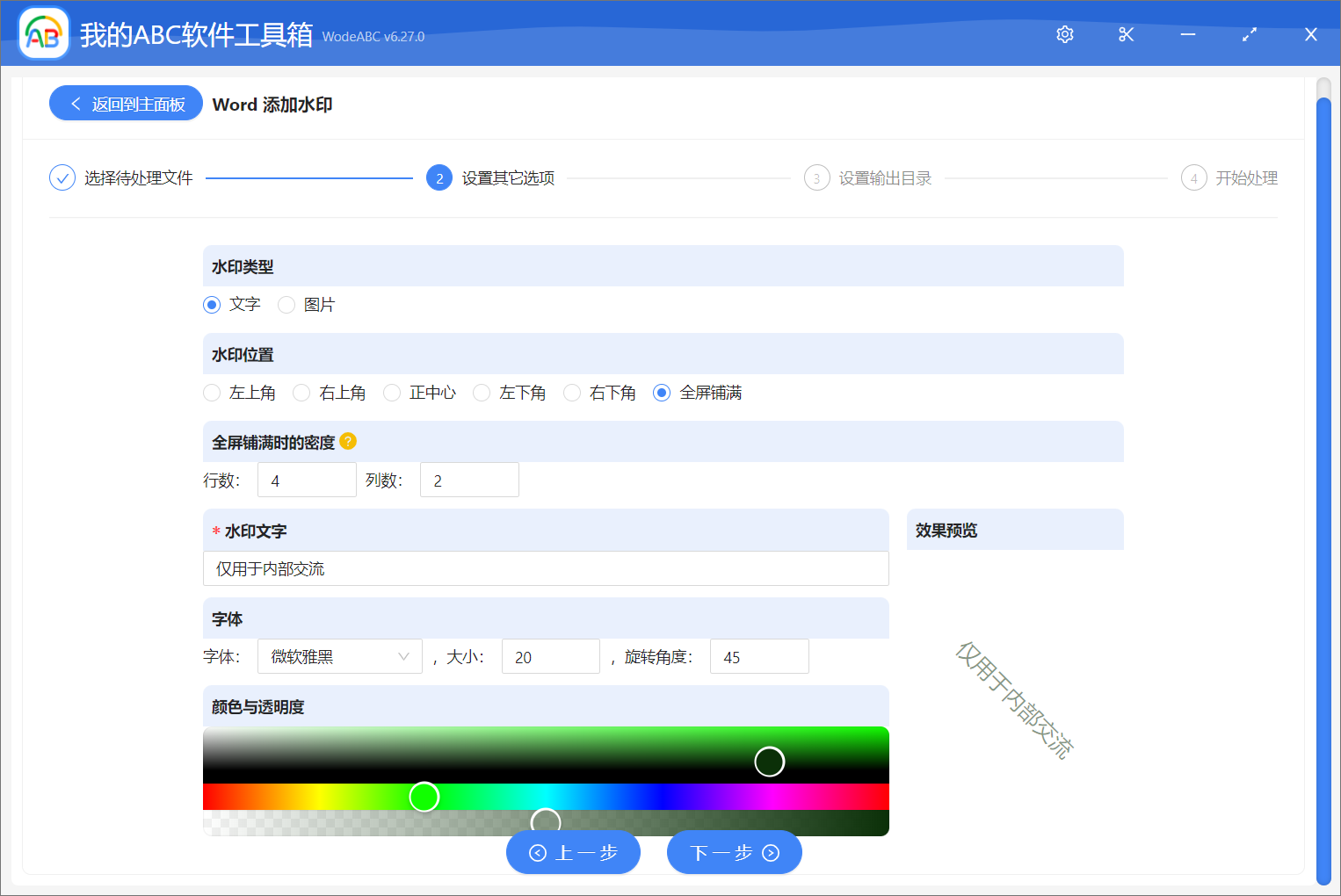
上面我們就能夠看到我們設置了一個全屏鋪滿的水印效果,並且指定了水印的數量為四行兩列,這樣就非常簡單的實現了 Word 把文字水印鋪滿的效果了。 當然還有其他的一些選項,大家可以根據自己的實際需求去設置、去填寫、去選擇。 選擇好之後,我們就可以點擊下一步進入到輸出目錄的選擇界面了。
選擇好輸出目錄之後,我們就繼續點擊下一步交給軟件幫我們實現 Word 的文字水印鋪滿頁面的效果的操作了,軟件處理起來是非常高效的,在很短的時間內就能處理完成,我們就能夠得到我們想要的添加了水印的 Word 文檔。 等待軟件處理完成之後,我們再進入到輸出目錄,打開我們處理後的 Word 文檔看一下,就會發現這些 Word 文檔的每一頁都被文字水印鋪滿了。